Imprimer des plans (Android)
Objectif
Imprimer des plans à partir de l'outil Plans du projet sur votre appareil mobile Android.
Éléments à considérer
- Permissions d'utilisateur requises :
- Permissions de niveau « Lecture seule » ou supérieures dans l’outil Plans du projet.
- Information supplémentaire :
- Vous devrez avoir une connexion à une imprimante sans fil pour voir les options à imprimer. Vous devrez peut-être également télécharger des applications supplémentaires afin de vous connecter à l’imprimante sans fil (par exemple Samsung Cloud Print).
Étapes
- Accédez à l'outil Plans du projet sur votre appareil Android avec une connexion réseau ou Internet
- Appuyez sur les points de suspension verticaux (⋮).
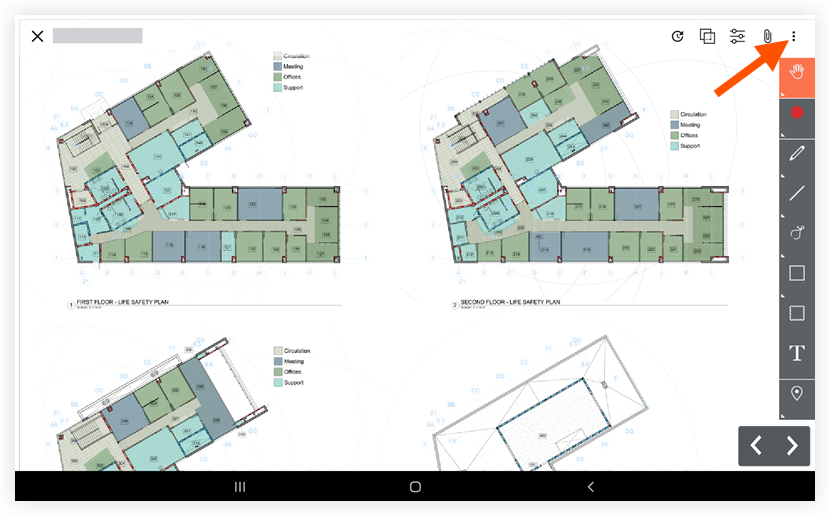
- Appuyez sur Imprimer.
- Si vous avez accès à une imprimante sans fil, appuyez sur Sélectionner une imprimante .
Remarque : Si vous n'avez pas accès à une imprimante sans fil, vous ne pourrez enregistrer le plan que sous forme de PDF dans le dossier Docs de votre appareil. - Appuyez pour sélectionner l'imprimante à partir de laquelle vous souhaitez imprimer le plan.
- Appuyez sur la flèche en bas de l’écran d’impression noir pour développer les options suivantes :
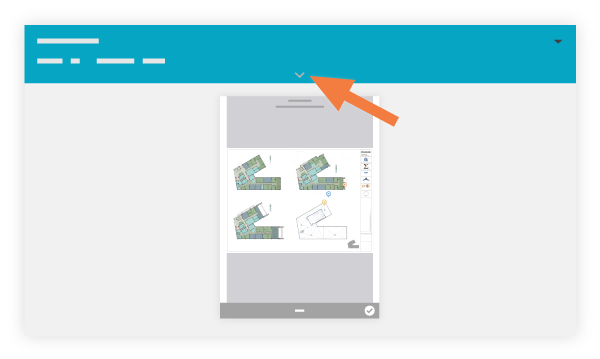
- Copies : Entrez le nombre de copies que vous souhaitez imprimer.
Remarque : Cette option ne peut pas être sélectionnée si vous n'avez pas accès à une imprimante sans fil et si vous enregistrez le plan au format PDF. - Format de papier : Appuyez sur le champ pour sélectionner parmi les options de format de papier. Lorsque vous sélectionnez une nouvelle taille, l'aperçu s'ajuste pour vous montrer comment il s'adaptera à la page.
- Couleur : Sélectionnez la couleur sous laquelle vous souhaitez que le plan apparaisse. Procore recommande d'imprimer en couleur uniquement s'il y a des annotations sur le plan.
- Orientation : Sélectionnez portrait ou paysage. Lorsque vous sélectionnez une nouvelle orientation, l'aperçu s'ajuste pour vous montrer comment le plan s'adaptera à la page.
- Recto verso : Appuyez pour imprimer sur un ou les deux côtés d'une page.
- Pages : Appuyez pour sélectionner les pages que vous souhaitez imprimer.
Remarque : Si vous visualisez une page, la valeur par défaut « Tous 1 » sera sélectionnée.
- Copies : Entrez le nombre de copies que vous souhaitez imprimer.
- Appuyez sur Imprimer
 .
.

